Les imprimantes HP sont connues pour leur fiabilité et leur polyvalence, mais que faites-vous lorsque vous rencontrez une erreur telle que « L’imprimante HP ne peut pas se connecter au serveur » ? Cette erreur peut être frustrante, surtout lorsque vous devez imprimer un document important. Ne vous inquiétez pas, vous pouvez facilement résoudre cette erreur. Ci-dessous, nous allons passer en revue les causes de ce problème et vous guider à sa résolution.
| Norton™ 360 Premium 2022 10 Appareils -1 An d’Abonnement Secure VPN – Password Manager – Dark web monitoring | ||
 | 20,99€ |  |
Causes courantes de l’erreur : L’imprimante HP ne peut pas se connecter au serveur
Diverses raisons peuvent être à l’origine du problème de l’imprimante HP peut ne pas être se connecter au serveur, mais celles qui reviennent le plus sont celles-ci :
- Problèmes de configuration du routeur ou du réseau : Si les paramètres de votre routeur ou de votre réseau ne sont pas configurés correctement, cela peut entraîner des problèmes de communication entre votre imprimante et le serveur.
- Pilotes obsolètes : les pilotes obsolètes peuvent entraîner des problèmes de compatibilité, ce qui peut empêcher votre imprimante de se connecter au serveur.
- Pare-feu Windows : Le pare-feu Windows est conçu pour protéger votre ordinateur des menaces potentielles. Cependant, si le pare-feu bloque la connexion de votre imprimante au serveur, cela peut être à l’origine du problème.
- Paramètres de serveur incorrects : si les paramètres de votre serveur ne sont pas correctement configurés, l’imprimante peut ne pas pouvoir se connecter au serveur.
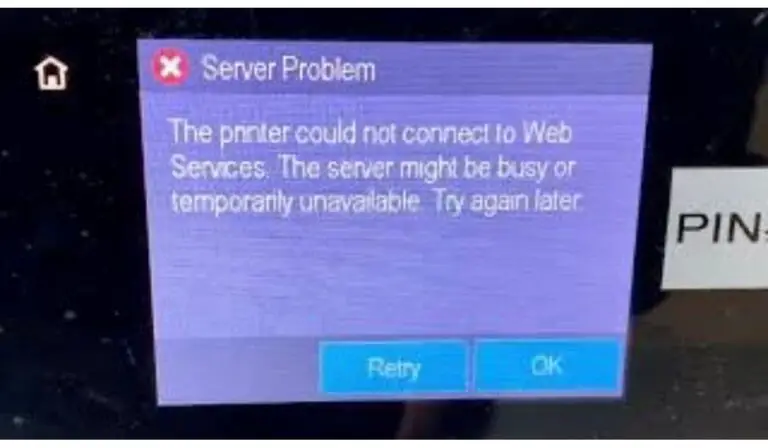
Réparer l’imprimante HP ne peut pas se connecter au serveur
Méthode 1 : Redémarrez le routeur et l’imprimante
L’un des moyens les plus simples de résoudre ce problème consiste à redémarrer à la fois le routeur et l’imprimante. Pour redémarrer le routeur, débranchez-le de la source d’alimentation pendant quelques secondes, puis rebranchez-le. Pour redémarrer l’imprimante, éteignez-la, puis rallumez-la.
Méthode 2 : Vérifiez la configuration du routeur
L’étape suivante consiste à vérifier les paramètres réseau de votre routeur. Vous pouvez accéder à ces paramètres en vous connectant à l’interface Web de votre routeur. Vérifiez tous les paramètres susceptibles de bloquer la connexion et assurez-vous que le micrologiciel est à jour.

Méthode 3 : Mettre à jour les pilotes d’imprimante
Pour rechercher les pilotes les plus récents, rendez-vous sur le site Web HP et recherchez le modèle de votre imprimante. Si une mise à jour est disponible, téléchargez-la et installez-la.
Méthode 4 : Configurez le pare-feu Windows
Pour configurer le Pare-feu Windows, allez dans le Panneau de configuration Windows et cliquez sur Pare-feu Windows. À partir de là, vous pouvez autoriser l’accès via le pare-feu pour l’imprimante.
Méthode 5 : Vérifiez les paramètres du serveur
Si toutes les autres méthodes de résolution de l’erreur ” l’imprimante HP ne peut pas se connecter au serveur”, Une autre méthode de résolution de ce problème consiste à la vérification des paramètres du serveur pour vous assurer qu’ils sont correctement configurés. Si ce n’est pas le cas, modifiez-les au besoin.
Découvrez également :
- Problèmes fréquents et solution: Imprimante HP
- Imprimante HP: Tous les problèmes de pilotes et leurs solutions

Ingénieur réseaux/Télécoms et Webmaster, je suis un afficionados de tout ce qui touche à l’informatique. Passionné par les astuces technologiques et les innovations qui façonnent notre monde numérique, je me consacre à partager des conseils pratiques et des informations à jour sur les dernières avancées technologiques. Mon objectif est de rendre la technologie accessible à tous, en simplifiant les concepts complexes et en vous fournissant des astuces utiles pour optimiser votre expérience numérique. Que vous soyez un novice curieux ou un expert avide de nouveautés, mes articles sont là pour vous informer et vous inspirer.
Rejoignez-moi dans cette aventure technologique et restez à la pointe de l’innovation avec mes astuces et analyses.
